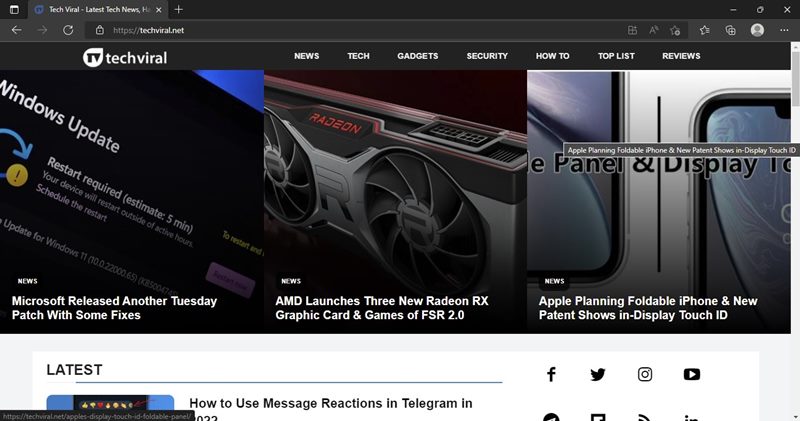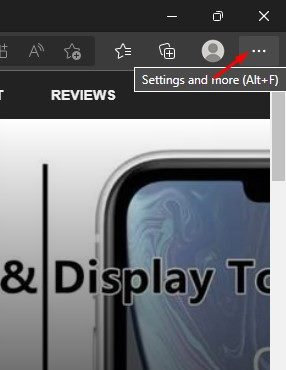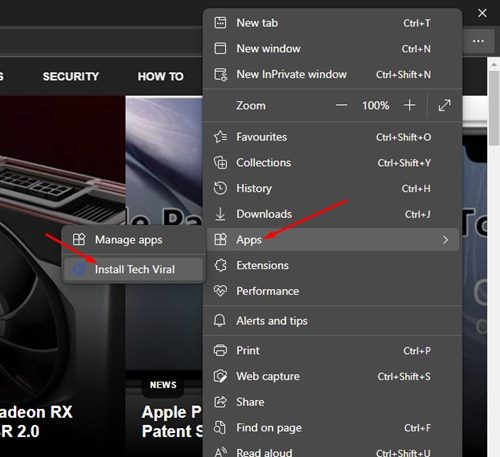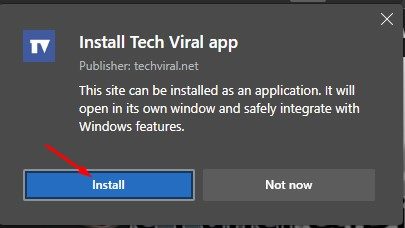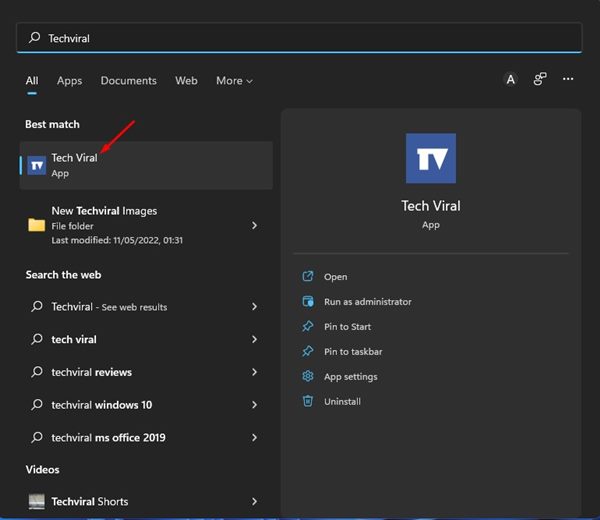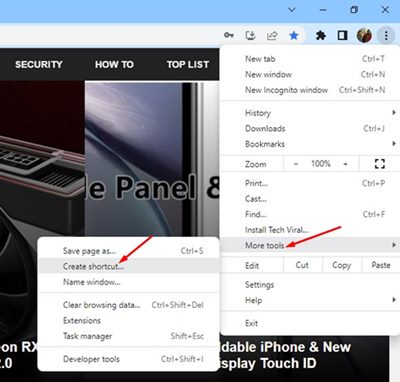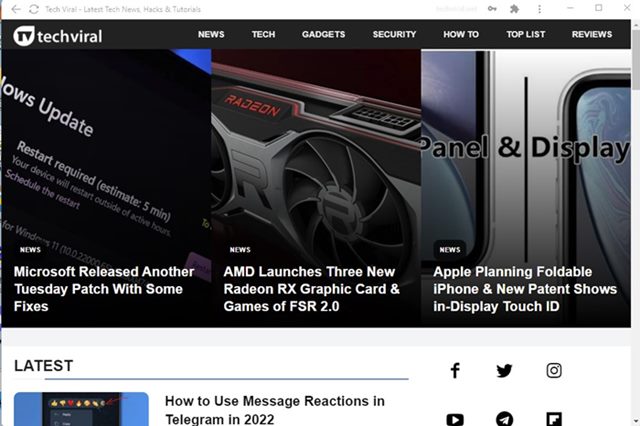Несколько дней назад мы поделились руководством по превращение любого веб-сайта в приложение на Android . Сегодня мы обсудим то же самое, но это для пользователей Windows. Если вы пользователь ПК и используете Windows 11, вы можете легко превратить любой веб-сайт в приложение.
Большинство веб-браузеров, доступных для Windows, таких как Google Chrome, Edge и т. д., предоставляют возможность установить любой веб-сайт в качестве настольного приложения. Итак, если вы хотите установить свои любимые веб-сайты в качестве приложения на свой компьютер с Windows 11, вы читаете правильное руководство.
Содержание
2 способа превратить любой веб-сайт в настольное приложение в Windows 11
В этой статье мы поделимся пошаговым руководством, как превратить любой веб-сайт в настольное приложение в Windows 11. Давайте проверим.
1) Установите Сайты как прогрессивное веб-приложение в Microsoft Edge
Вы можете использовать браузер Microsoft Edge для установки любого сайта в качестве прогрессивного веб-приложения в Windows 11. Вот что вам нужно сделать.
1. Сначала откройте браузер Edge и сайт, который вы хотите установить в качестве приложения.
2. После этого нажмите на три точки в правом верхнем углу экрана.
3. В появившемся списке параметров нажмите Приложения >Установить (имя сайта).
5. Веб-сайт будет установлен как приложение в вашей Windows 11. Теперь вы можете запустить новое созданное приложение из меню «Пуск» Windows 11.
Вот и все! Вы сделали. Вот как вы можете установить веб-сайт как приложение в Windows 11.
2) Установите веб-сайт как приложение через браузер Chrome
Как и браузер Edge, вы можете использовать браузер Chrome для установки любого веб-сайта в качестве приложения на свой компьютер с Windows 11. Выполните несколько простых шагов, о которых мы рассказали ниже.
1. Прежде всего откройте браузер Google Chrome. Затем посетите сайт, который вы хотите установить как приложение.
2. Затем нажмите на три точки и выберите Дополнительные инструменты >Создать ярлык.
4. Google Chrome создаст приложение для вашего сайта. Вы найдёте новое приложение в меню «Пуск» Windows 11.
Вот и все! Вы сделали. Вот как вы можете установить любой веб-сайт как приложение с помощью браузера Google Chrome.
Итак, это два лучших способа установить любой веб-сайт в качестве приложения в Windows 11. Если вы устанавливаете свои любимые сайты в качестве приложения, вам не нужно каждый раз открывать веб-браузер и вводить веб-адрес. В следующий раз, когда вам понадобится доступ к любимому сайту, откройте меню «Пуск» Windows 11 и запустите приложение.